آنتن اسلات مارپیچی
معرفی
آنتنهای شکاف مارپیچی طراحی منسجمی را ارائه میکنند و به دلیل پاسخ فرکانسی باند پهن، میتوانند برای ارتباطات، سنجش، ردیابی، موقعیتیابی و بسیاری از کاربردها در باندهای فرکانسی مختلف مایکروویو استفاده شوند. این مثال نحوه ساخت یک هندسه مارپیچی را با استفاده از منحنی های پارامتریک نشان می دهد و پارامترهای S و الگوهای میدان دور را محاسبه می کند.
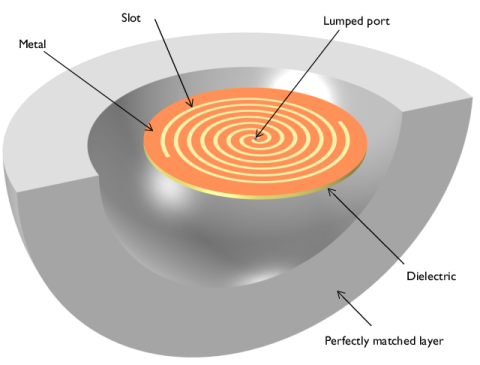
شکل 1: یک آنتن شکاف مارپیچی که بر روی یک بستر فلزی یک طرفه طراحی شده است توسط یک پورت توده ای برانگیخته می شود.
تعریف مدل
آنتن شکاف مارپیچی با یک شکاف مارپیچی ارشمیدسی دو بازویی ساخته شده است که بر روی یک بستر فلزی نازک یک طرفه با استفاده از منحنی های پارامتریک طرح ریزی شده است. سطح فلز به عنوان یک رسانای الکتریکی کامل (PEC) مدلسازی میشود، با این فرض که رسانایی بسیار بالا و تلفات روی سطح ناچیز است. یک پورت توده ای در مرکز شکاف مارپیچی قرار داده شده است تا آنتن را تحریک کند. ساختار آنتن و منطقه هوا توسط یک لایه کاملاً منطبق (PML) محصور شده است. همه حوزهها به جز PML توسط یک شبکه چهار وجهی با تقریباً پنج عنصر در هر طول موج مشبندی شدهاند و مرز شکاف با دقت بیشتری مشبک شده است. PML در مجموع با پنج عنصر در امتداد جهت شعاعی جارو می شود.
نتایج و بحث
شکل 2 هنجار میدان الکتریکی را در سطح بالایی آنتن شکاف مارپیچی نشان می دهد. شدت میدان ها در امتداد شکاف قوی تر از بقیه سطح است. نمودار قطبی و تجسم میدان دور سه بعدی در شکل 3 و شکل 4 الگوی تابش دو طرفه و حداکثر تابش را در امتداد محور z نشان می دهد . شکل 5 پارامترهای S محاسبه شده را نشان می دهد. به طور خاص، S 11 در محدوده فرکانس شبیه سازی شده بهتر از – 10 دسی بل است.
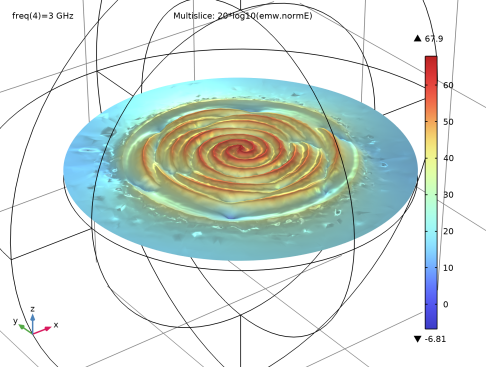
شکل 2: هنجار میدان الکتریکی با مقیاس log در صفحه xy چگونگی محصور شدن میدان های الکتریکی بر روی یک بستر شکافدار را توضیح می دهد.
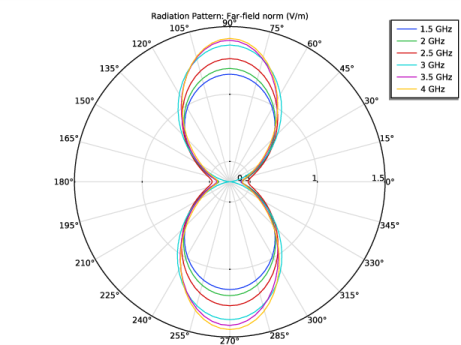
شکل 3: نمودار قطبی 2 بعدی روی صفحه yz که الگوهای تابش دو طرفه را نشان می دهد.
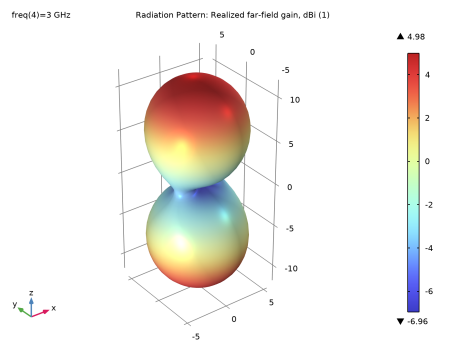
شکل 4: الگوی تابش میدان دور سه بعدی در 3 گیگاهرتز. جهت حداکثر تابش در امتداد محور z است.
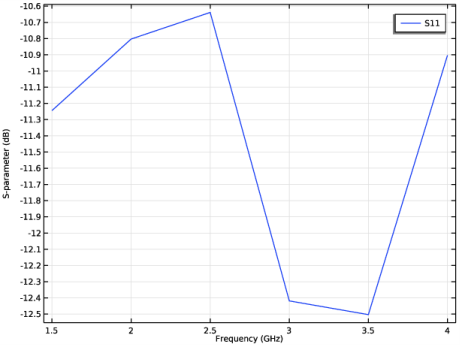
شکل 5: نمودار پارامتر S بهتر از -10 دسی بل S 11 را در محدوده فرکانس شبیه سازی شده نشان می دهد.
مسیر کتابخانه برنامه: RF_Module/Antennas/spiral_slot_antenna
دستورالعمل های مدل سازی
از منوی File ، New را انتخاب کنید .
جدید
در پنجره جدید ، روی  Model Wizard کلیک کنید .
Model Wizard کلیک کنید .
مدل جادوگر
1 | در پنجره Model Wizard ، روی |
2 | در درخت انتخاب فیزیک ، فرکانس رادیویی > امواج الکترومغناطیسی، دامنه فرکانس (emw) را انتخاب کنید . |
3 | روی افزودن کلیک کنید . |
4 |
5 | در درخت انتخاب مطالعه ، General Studies>Frequency Domain را انتخاب کنید . |
6 |
مطالعه 1
مرحله 1: دامنه فرکانس
1 | در پنجره Model Builder ، در بخش مطالعه 1 ، روی مرحله 1: دامنه فرکانس کلیک کنید . |
2 | در پنجره تنظیمات دامنه فرکانس ، بخش تنظیمات مطالعه را پیدا کنید . |
3 | در قسمت متن فرکانس ، محدوده (1.5[GHz],0.5[GHz],4[GHz]) را تایپ کنید . |
هندسه 1
1 | در پنجره Model Builder ، در قسمت Component 1 (comp1) روی Geometry 1 کلیک کنید . |
2 | در پنجره تنظیمات هندسه ، بخش Units را پیدا کنید . |
3 | از لیست واحد طول ، میلی متر را انتخاب کنید . |
ابتدا یک سیلندر برای زیرلایه ایجاد کنید.
سیلندر 1 (cyl1)
1 | در نوار ابزار Geometry ، روی |
2 | در پنجره تنظیمات سیلندر ، بخش اندازه و شکل را پیدا کنید . |
3 | در قسمت متن Radius عدد 40 را تایپ کنید . |
4 | در قسمت متن ارتفاع ، 1.524 را تایپ کنید . |
5 |
یک صفحه کار را در سطح بالایی بستر اضافه کنید.
صفحه کار 1 (wp1)
1 | در نوار ابزار هندسه ، روی صفحه |
2 | در پنجره تنظیمات برای صفحه کار ، قسمت تعریف هواپیما را پیدا کنید . |
3 | از لیست نوع هواپیما ، Face parallel را انتخاب کنید . |
4 | در شی cyl1 ، فقط مرز 4 را انتخاب کنید. |
5 |
صفحه کار 1 (wp1)> هندسه صفحه
برای شروع ساخت یک شکاف مارپیچی، یک منحنی پارامتریک اضافه کنید.
صفحه کار 1 (wp1)> منحنی پارامتریک 1 (pc1)
1 | در نوار ابزار Work Plane ، روی |
2 | در پنجره تنظیمات برای منحنی پارامتری ، قسمت Parameter را پیدا کنید . |
3 | در قسمت Maximum text 7*pi را تایپ کنید . |
4 | قسمت Expressions را پیدا کنید . در قسمت نوشتار xw ، 1.5*s*cos(s) را تایپ کنید . |
5 | در قسمت متن yw ، 1.5*s*sin(s) را تایپ کنید . |
6 |
7 | 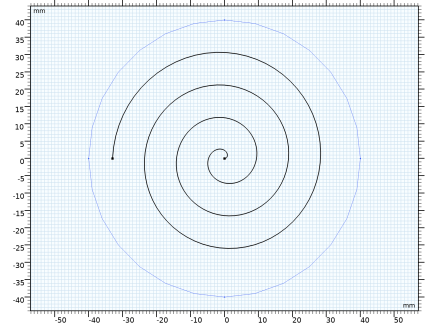 |
صفحه کار 1 (wp1)> منحنی پارامتری 2 (pc2)
1 | در نوار ابزار Work Plane ، روی |
2 | در پنجره تنظیمات برای منحنی پارامتری ، قسمت Parameter را پیدا کنید . |
3 | در قسمت Maximum text 7*pi را تایپ کنید . |
4 | قسمت Expressions را پیدا کنید . در قسمت نوشتار xw ، (1.5+1.5*s)*cos(s) را تایپ کنید . |
5 | در قسمت متن yw ، (1.5+1.5*s)*sin(s) را تایپ کنید . |
صفحه کار 1 (wp1)> چند ضلعی 1 (pol1)
1 | در نوار ابزار Work Plane ، روی |
2 | در پنجره تنظیمات چند ضلعی ، بخش مختصات را پیدا کنید . |
3 | در جدول تنظیمات زیر را وارد کنید: |
XW (MM) | (میلی متر) است |
-35 | 0 |
-32 | 0 |
صفحه کار 1 (wp1)> چرخش 1 (rot1)
1 | در نوار ابزار Work Plane ، روی |
2 | در پنجره Graphics کلیک کنید و سپس Ctrl+A را فشار دهید تا همه اشیا انتخاب شوند. |
3 | در پنجره تنظیمات برای چرخش ، بخش ورودی را پیدا کنید . |
4 | چک باکس Keep input objects را انتخاب کنید . |
5 | قسمت Rotation را پیدا کنید . در قسمت Angle text عدد 180 را تایپ کنید . |
صفحه کار 1 (wp1)> مستطیل 1 (r1)
1 | در نوار ابزار Work Plane ، روی |
2 | در پنجره تنظیمات برای Rectangle ، بخش Size and Shape را پیدا کنید . |
3 | در قسمت متن Width ، sqrt(8) را تایپ کنید . |
4 | قسمت Position را پیدا کنید . از لیست پایه ، مرکز را انتخاب کنید . |
5 | قسمت Rotation Angle را پیدا کنید . در قسمت متن Rotation ، atan2(1,sqrt(8))/pi*180 را تایپ کنید . |
6 | 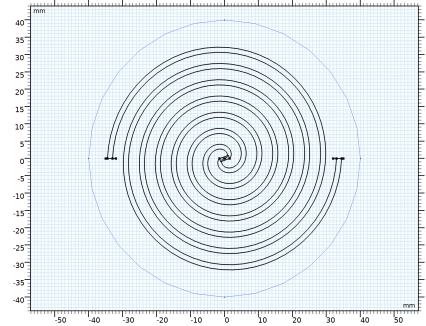 |
تمام قطعات برای تشکیل یک شکاف مارپیچی اضافه می شوند.
با تبدیل قطعات اضافه شده به جامد، موجودیت های هندسی غیر ضروری را حذف کنید.
صفحه کار 1 (wp1)> تبدیل به جامد 1 (csol1)
1 | در نوار ابزار Work Plane ، روی |
2 | در پنجره Graphics کلیک کنید و سپس Ctrl+A را فشار دهید تا همه اشیا انتخاب شوند. |
مرزهای داخلی را حذف کنید.
صفحه کار 1 (wp1)> اتحادیه 1 (uni1)
1 | در نوار ابزار Work Plane ، روی |
2 | فقط شی csol1 را انتخاب کنید. |
3 | در پنجره تنظیمات برای Union ، بخش Union را پیدا کنید . |
4 | کادر تیک Keep interior borders را پاک کنید . |
این مرزی است که درگاه تحریک اختصاص داده می شود.
صفحه کار 1 (wp1)> مربع 1 (sq1)
1 | در نوار ابزار Work Plane ، روی |
2 | در پنجره تنظیمات مربع ، قسمت موقعیت را پیدا کنید . |
3 | از لیست پایه ، مرکز را انتخاب کنید . |
4 | قسمت Rotation Angle را پیدا کنید . در قسمت متن Rotation ، atan2(1,sqrt(8))/pi*180 را تایپ کنید . |
5 | در نوار ابزار Work Plane ، روی 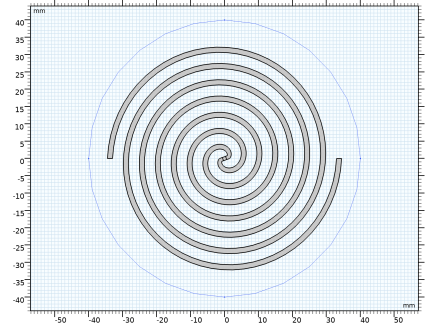 |
طرح آنتن یک مارپیچ ارشمیدسی دو بازویی است.
یک کره با تعریف لایه برای PML اضافه کنید.
کره 1 (sph1)
1 | در پنجره Model Builder ، روی Geometry 1 کلیک راست کرده و Sphere را انتخاب کنید . |
2 | در پنجره تنظیمات برای Sphere ، بخش Size را پیدا کنید . |
3 | در قسمت متن Radius عدد 90 را تایپ کنید . |
4 | برای گسترش بخش لایه ها کلیک کنید . در جدول تنظیمات زیر را وارد کنید: |
نام لایه | ضخامت (میلی متر) |
لایه 1 | 30 |
5 |
6 | 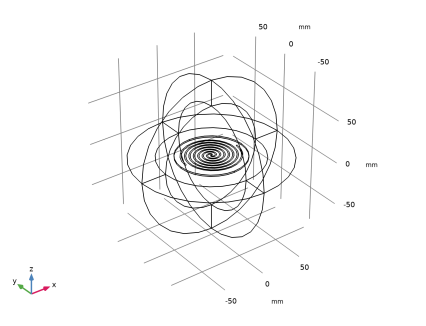 |
ساختار آنتن توسط پوسته کروی محصور شده است.
تعاریف
یک لایه کاملا منطبق اضافه کنید.
کاملاً منطبق بر لایه 1 (pml1)
1 | در نوار ابزار تعاریف ، روی لایه |
2 | فقط دامنه های 1-4 و 7-10 را انتخاب کنید. |
3 | در پنجره تنظیمات برای لایه کاملاً منطبق ، قسمت هندسه را پیدا کنید . |
4 | از لیست Type ، Spherical را انتخاب کنید . |
تعاریف
مشاهده 1
برخی از دامنه ها و مرزها را سرکوب کنید تا هنگام تنظیم فیزیک و بررسی مش، دید بهتری از قسمت های داخلی داشته باشید.
پنهان کردن برای فیزیک 1
1 | در پنجره Model Builder ، روی View 1 کلیک راست کرده و Hide for Physics را انتخاب کنید . |
2 | فقط دامنه های 1، 2، 7 و 8 را انتخاب کنید. 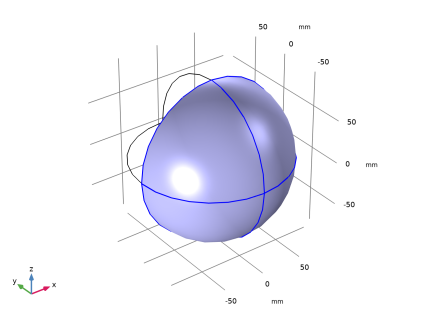 |
پنهان کردن برای فیزیک 2
1 | روی View 1 کلیک راست کرده و Hide for Physics را انتخاب کنید . |
2 | در پنجره تنظیمات برای پنهان کردن فیزیک ، قسمت انتخاب موجودیت هندسی را پیدا کنید . |
3 | از لیست سطح نهاد هندسی ، Boundary را انتخاب کنید . |
4 | فقط مرزهای 9، 10، 25 و 26 را انتخاب کنید. 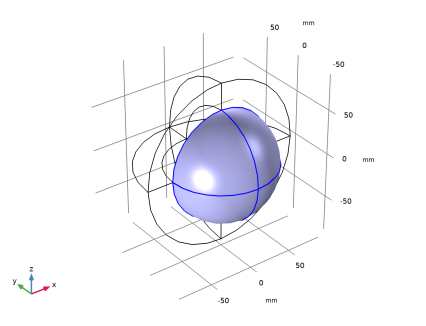 |
امواج الکترومغناطیسی، دامنه فرکانس (EMW)
فیزیک را تنظیم کنید. با اختصاص یک مرز PEC اضافی روی سطح فلز شروع کنید.
هادی الکتریکی کامل 2
1 | در پنجره Model Builder ، در قسمت Component 1 (comp1) روی امواج الکترومغناطیسی ، دامنه فرکانس (emw) کلیک راست کرده و شرایط مرزی Perfect Electric Conductor را انتخاب کنید . |
2 | فقط مرز 16 را انتخاب کنید. |
پورت انجماد 1
1 | در نوار ابزار Physics ، روی |
2 | فقط مرز 19 را انتخاب کنید. |
برای پورت اول، تحریک موج به طور پیش فرض روشن است .
دامنه میدان دور 1
در نوار ابزار Physics ، روی  Domains کلیک کنید و دامنه Far-Field Domain را انتخاب کنید .
Domains کلیک کنید و دامنه Far-Field Domain را انتخاب کنید .
مواد
اکنون خواص مواد را تعیین کنید. از هوا برای همه حوزه ها استفاده کنید و زیرلایه را با مواد دی الکتریک بپوشانید.
مواد را اضافه کنید
1 | در نوار ابزار Home ، روی |
2 | به پنجره Add Material بروید . |
3 | در درخت، Built-in>Air را انتخاب کنید . |
4 | روی Add to Component در نوار ابزار پنجره کلیک کنید . |
5 | در نوار ابزار Home ، روی |
مواد
مواد دی الکتریک
1 | در پنجره Model Builder ، در قسمت Component 1 (comp1) روی Materials راست کلیک کرده و Blank Material را انتخاب کنید . |
2 | در پنجره تنظیمات برای مواد ، مواد Dielectric را در قسمت نوشتار برچسب تایپ کنید . |
3 | فقط دامنه 6 را انتخاب کنید. |
4 | قسمت محتوای مواد را پیدا کنید . در جدول تنظیمات زیر را وارد کنید: |
ویژگی | متغیر | ارزش | واحد | گروه اموال |
مجوز نسبی | epsilonr_iso ; epsilonrii = epsilonr_iso، epsilonrij = 0 | 3.38 | 1 | پایه ای |
نفوذپذیری نسبی | mur_eye ; murii = mur_iso، murij = 0 | 1 | 1 | پایه ای |
رسانایی الکتریکی | sigma_iso ; sigmaii = sigma_iso، sigmaij = 0 | 0 | S/m | پایه ای |
مش 1
در پنجره Model Builder ، در قسمت Component 1 (comp1) روی Mesh 1 کلیک راست کرده و Build All را انتخاب کنید .
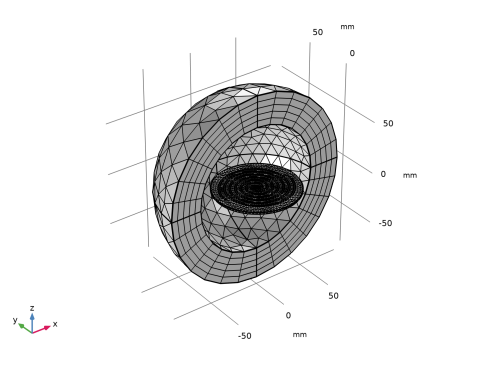
مطالعه 1
در نوار ابزار صفحه اصلی ،  روی محاسبه کلیک کنید .
روی محاسبه کلیک کنید .
نتایج
نمودار پیش فرض هنجار میدان E، یک نمودار قطبی میدان دور دو بعدی و الگوی تابش میدان دور سه بعدی را نشان می دهد. تنظیمات نمودار را برای بازتولید ارقام نتیجه تنظیم کنید.
میدان الکتریکی (emw)
1 | در پنجره Model Builder ، در قسمت Results روی Electric Field (emw) کلیک کنید . |
2 | در پنجره Settings for 3D Plot Group ، بخش Data را پیدا کنید . |
3 | از لیست مقدار پارامتر (فرکانس (گیگاهرتز)) ، 3 را انتخاب کنید . |
چند برش
1 | در پنجره Model Builder ، گره Electric Field (emw) را گسترش دهید ، سپس روی Multislice کلیک کنید . |
2 | در پنجره تنظیمات برای Multislice ، بخش Expression را پیدا کنید . |
3 | در قسمت متن Expression ، 20*log10(emw.normE) را تایپ کنید . |
4 | بخش Multiplane Data را پیدا کنید . زیربخش X-planes را پیدا کنید . در قسمت متن Planes عدد 0 را تایپ کنید . |
5 | زیربخش Y-planes را پیدا کنید . در قسمت متن Planes عدد 0 را تایپ کنید . |
6 | زیربخش Z-planes را پیدا کنید . از لیست روش ورود ، Coordinates را انتخاب کنید . |
7 | در قسمت متن مختصات ، 1.524 را تایپ کنید . |
تغییر شکل 1
1 | روی Multislice کلیک راست کرده و Deformation را انتخاب کنید . |
2 | در پنجره تنظیمات برای تغییر شکل ، بخش Expression را پیدا کنید . |
3 | در قسمت متنی Z-component ، 20*log10(emw.normE) را تایپ کنید . |
4 | در قسمت متن X-component عدد 0 را تایپ کنید . |
5 | در قسمت متن Y-component عدد 0 را تایپ کنید . |
6 | در نوار ابزار Electric Field (emw) ، روی |
نمودار بازتولید شده را با شکل 2 مقایسه کنید .
پارامتر S (emw)
نمودار پارامتر S محاسبه شده باید مانند شکل 5 باشد .
طرح اسمیت (emw)
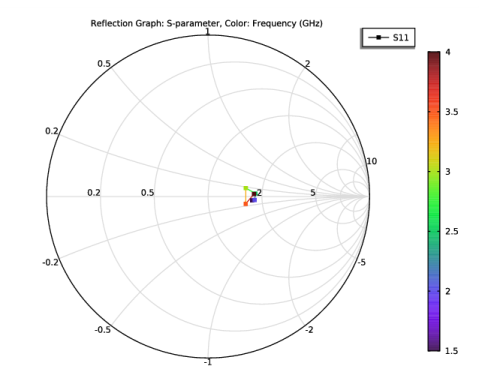
الگوی تشعشع 1
1 | در پنجره Model Builder ، گره Results>2D Far Field (emw) را گسترش دهید ، سپس روی Radiation Pattern 1 کلیک کنید . |
2 | در پنجره تنظیمات برای الگوی تشعشع ، بخش ارزیابی را پیدا کنید . |
3 | زیربخش Angles را پیدا کنید . در قسمت متنی Number of angles عدد 100 را تایپ کنید . |
4 | زیربخش جهت مرجع را پیدا کنید . در قسمت متن x ، 0 را تایپ کنید . |
5 | در قسمت متن y ، 1 را تایپ کنید . |
6 | زیربخش Normal vector را پیدا کنید . در قسمت متن x ، 1 را تایپ کنید . |
7 | در قسمت متن z ، 0 را تایپ کنید . |
8 | در نوار ابزار 2D Far Field (emw) ، روی |
الگوی میدان دور دوبعدی مشخصه های دو طرفه را همانطور که در شکل 3 نشان داده شده است نشان می دهد .
افزایش سه بعدی میدان دور (emw)
1 | در پنجره Model Builder ، در زیر Results روی 3D Far Field، Gain (emw) کلیک کنید . |
2 | در پنجره Settings for 3D Plot Group ، بخش Data را پیدا کنید . |
3 | از لیست مقدار پارامتر (فرکانس (گیگاهرتز)) ، 3 را انتخاب کنید . |
4 | در نوار ابزار 3D Far Field، Gain (emw) ، روی |
الگوی میدان دور سه بعدی را با نمودار در شکل 4 مقایسه کنید .




